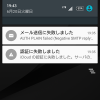こんばんは!384氏です。
今日、突然iCloudメールが使えなくなりました!
iCloudメール認証失敗!
以前iPhoneを使っていた関係で、
実はAndroid使いのiCloudメール利用者なのです!!
そんな384氏ですが、今日突然iCloudメールの認証ができなくなりました。
Xperiaの通知でこんなのが表示されました。
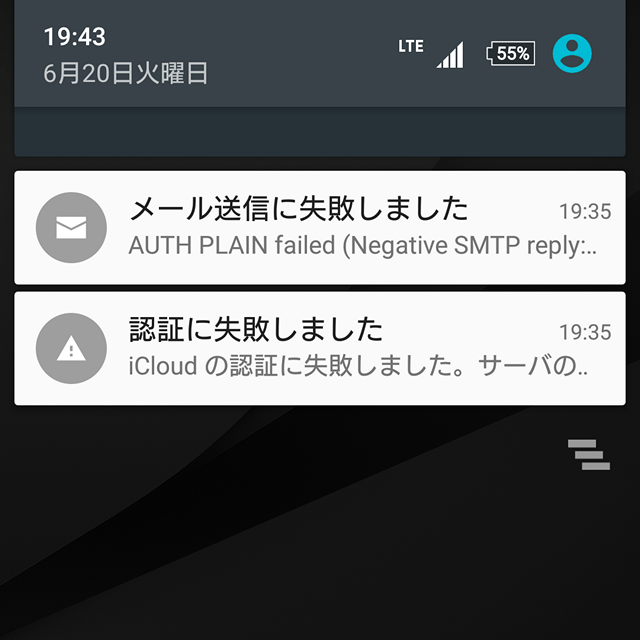
メールアプリは「K-9メール」で、
IMAP、SMTP設定をAppleのサイトで再確認し、再度設定しても認証エラーのまま。
ちなみに再確認したAppleのサイトというのはこちら。
【iCloud メールクライアント向けのメールサーバ設定】
https://support.apple.com/ja-jp/HT202304
まさか・・・
Apple製品がないと利用不可になったのか!
384氏はApple製品が既に手元にない状態なので、そうなると非常に困ったことになる。
とりあえず、PCからiCloudサイトへアクセスしダメもとでログインしてみることにする。
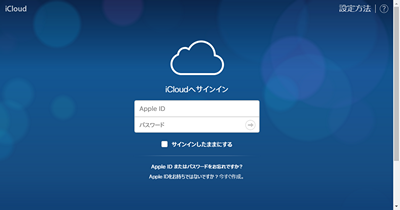
すると・・・
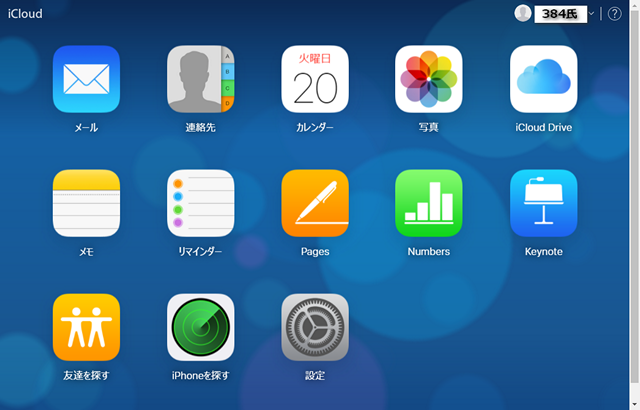
ログインできるではないか(^^)
メールも問題なく開くことができる。
しかし!
どの設定を見ても認証に関する設定画面はない。どうしたものか。
いろいろ調べていくと、
どうやら「2ファクタ認証」の開始と「App用パスワード」の作成をしないといけないらしい。
2ファクタ認証とApp用パスワードの作成
AppleIDアカウントページにアクセスする。そしてログインする。
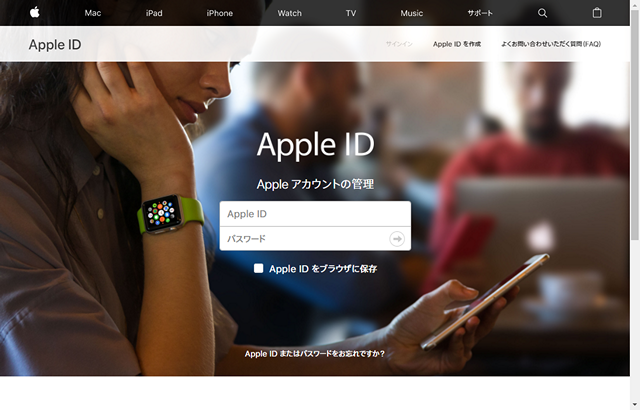
するとセキュリティ質問について聞かれるので答える。
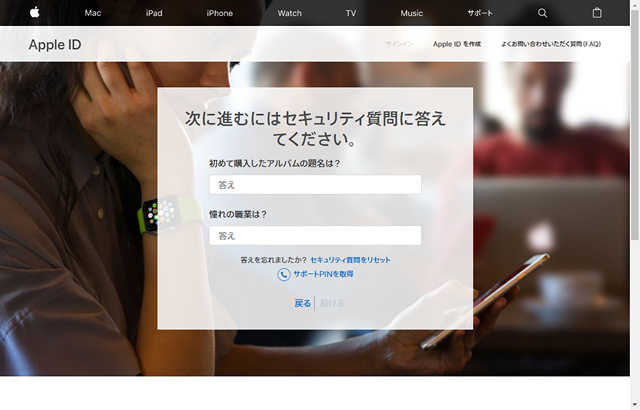
ログイン後、「セキュリティ」の項目の「利用をはじめる…」をクリックする。

「セキュリティ上の理由で、2ファクタ認証はお持ちのいずれかのデバイスからのみ有効にできます。」という記載が・・・・
ダメもとで[続ける]をクリックしてみる。
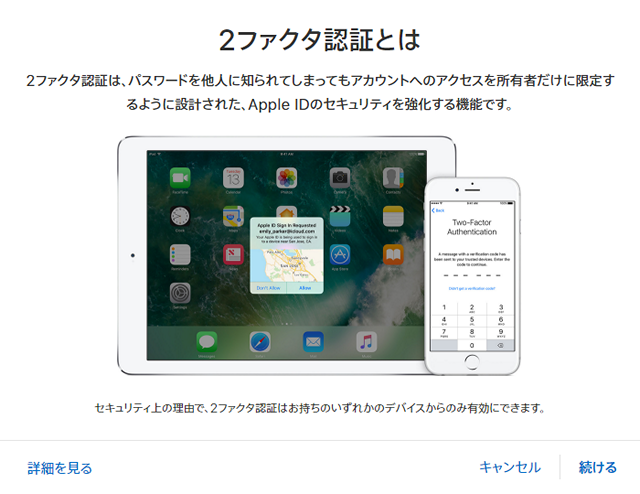
もはやこれまでか・・・・
諦めかけたそのとき、下の方に微かな光が!!
「対応しているデバイスがありませんか?Apple IDのセキュリティを一層高めることもできます。詳しい情報はこちらをご覧ください。」迷わず「こちら」のリンクをクリック!
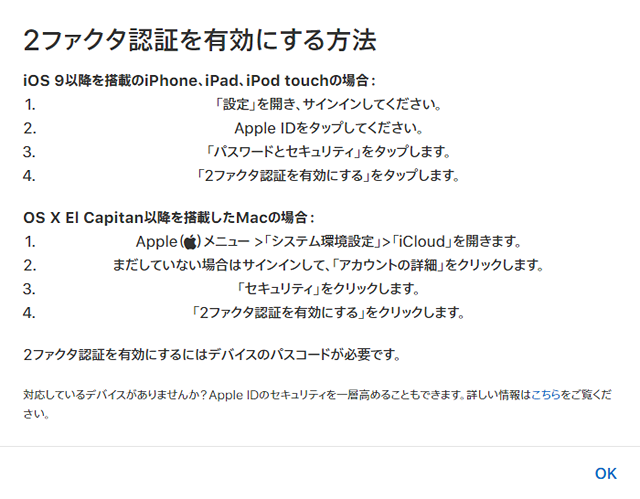
どうやら、Apple製品を持っていなくてもなんとかなる方法があるらしい。
Apple IDの2ステップ確認
先ほどの「2ファクタ認証」は、iOS 9以降またはOS X EI Capitan以降しか対応していない。
環境のアップデートができない人のために「2ステップ確認」という方法がある。
まずはこのURLにアクセスし、ログインする。
https://appleid.apple.com/manage/security/2sv/enrollment
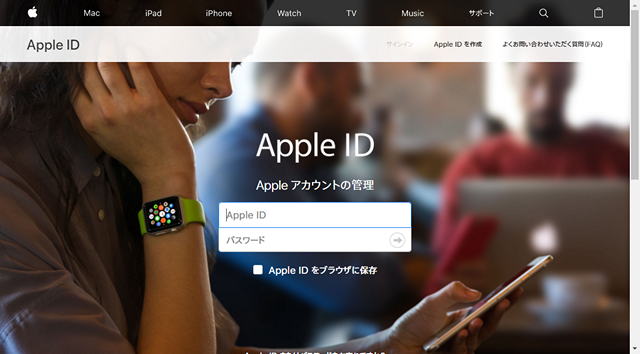
セキュリティの質問をされるので答える。
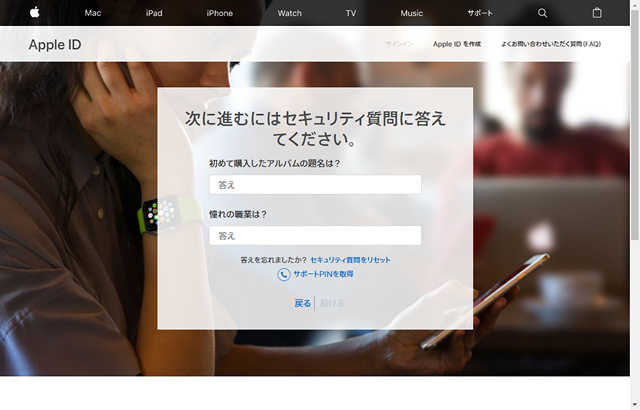
するとこんなメッセージが・・・
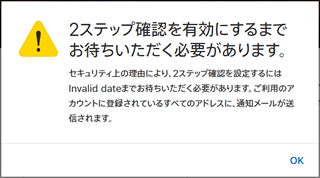
[OK]をクリックするとログインできるが、「セキュリティ」のところはこんな表示に。
「2ステップ確認」のところに「アップグレードはInvalid date以降に可能です」が表示されている。
「さらに詳しく見る。」をクリックしてみる・・・
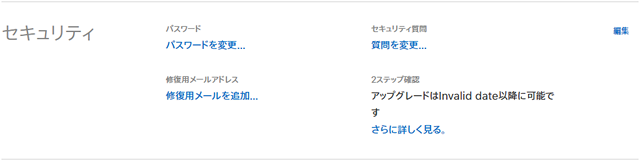
クリックしてみても「Apple ID の2ステップ確認」の説明ページが表示されるだけだ・・・
ところ「Invalid date」ってなに??
気づくと自分のメールアドレスにAppleからメールが届いていた!
————————————————————
件名:ご利用の Apple ID 用に 2 ステップ確認がリクエストされました。
本文:
このメールは、ご利用の Apple ID (•••••••••••••••) 用に最近 2 ステップ確認の設定がなされたことを確認するものです。
セキュリティ保護のため、2 ステップ確認の利用を開始するには、2017年6月23日 xx:xx:xx (GMT+9) までお待ちいただく必要があります。この日時以降に Apple ID アカウントページにサインインして、設定手続きを完了してください。詳細については、よくお問い合わせいただく質問(FAQ)をご覧ください。
————————————————————
サインインすればいいのかな・・・・
もう一回AppleIDアカウントページにアクセスしてログインする。
毎度のことセキュリティの質問をされるので答える。
・・・・んー何も変わらない!
どうしたものか・・・再び悩む・・・・
再度、Apple ID の2ステップ確認のページを読み返す。
すると、「各アカウントにつき少なくとも 1 つの SMS 対応電話番号を確認しておく必要があります。」と書いてある。
これだぁ!
アカウントのところの右上の[編集]をクリックして設定を開く。
[連絡先]のところの[さらに追加…]をクリックして電話番号を入力する。
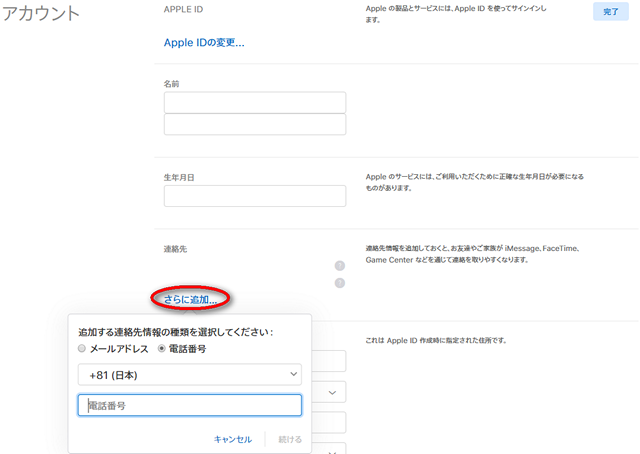
SMSにAppleID確認コードが送信されるので、その確認コードを入力する。
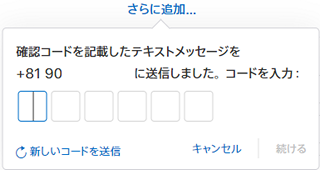
Appleから電話番号認証ができた旨のメールが届いた!
できた!
・・・で、次はどうすれば・・・?
メールを読み返してみると「2 ステップ確認の利用を開始するには、2017年6月23日 xx:xx:xx (GMT+9) までお待ちいただく必要があります。」と書いてある。
あと3日経つと、「App用パスワード」が作成できるようになるのだな・・・
とりあえずそれまで待とう。